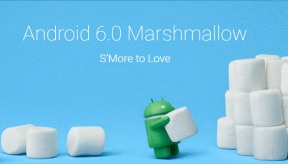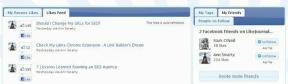Πώς να αλλάξετε το χρώμα του ονόματός σας στο Twitch στον Ιστό και στην εφαρμογή για κινητά
Miscellanea / / April 03, 2023
Πλατφόρμες που συνδέουν τους παίκτες σε όλο τον κόσμο είναι γεμάτα με μοναδικά χαρακτηριστικά για μια διασκεδαστική εμπειρία. Ένα τέτοιο χαρακτηριστικό στο Twitch είναι η δυνατότητα αλλαγής του χρώματος του ονόματος χρήστη σας. Αυτό μπορεί να κάνει τις αλληλεπιδράσεις στο πλαίσιο συνομιλίας ζωντανής ροής του Twitch να φαίνονται πιο ζωντανές. Εάν δεν το γνωρίζετε, διαβάστε παρακάτω για να μάθετε πώς να αλλάξετε το χρώμα του ονόματός σας στη ζωντανή συνομιλία Twitch.

Ενώ το Twitch κάνει ήδη εξαιρετική δουλειά σε μια υπηρεσία ζωντανής ροής, εκτιμούμε αυτές τις μικρές προσθήκες. Ωστόσο, το Twitch παρέχει ένα περιορισμένο σύνολο επιλογών για την αλλαγή του χρώματος του ονόματος χρήστη. Επομένως, εάν θέλετε να επιλέξετε ένα προσαρμοσμένο χρώμα, πρέπει να αγοράσετε μια συνδρομή Twitch Turbo/Prime.
Ωστόσο, έχουμε μια λύση για το ίδιο και θα σας το δείξουμε σε αυτό το άρθρο. Ας ξεκινήσουμε.
Μέθοδος 1: Πώς να αλλάξετε το χρώμα του ονόματος Twitch σας στη συνομιλία ζωντανής ροής
Μόλις αλλάξετε το χρώμα του ονόματός σας στη ζωντανή συνομιλία Twitch, όλα τα νέα μηνύματα θα έχουν το όνομα χρήστη σας στο συγκεκριμένο χρώμα. Μπορείτε να το κάνετε είτε αλλάζοντας τις ρυθμίσεις συνομιλίας είτε εισάγοντας μια εντολή στο παράθυρο συνομιλίας.
Δείτε πώς μπορείτε να αλλάξετε το χρώμα ονόματος χρήστη Twitch χρησιμοποιώντας τις ρυθμίσεις στο μενού ζωντανής συνομιλίας. Ας δούμε πρώτα πώς μπορούμε να το κάνουμε στην εφαρμογή ιστού Twitch.
Αλλάξτε το χρώμα του ονόματος Twitch στην εφαρμογή Ιστού
Βήμα 1: Ανοίξτε και συνδεθείτε στο Twitch και μεταβείτε στη συνομιλία ζωντανής ροής στην οποία θέλετε να στείλετε ένα μήνυμα.
Βήμα 2: Αφού ανοίξετε τη συνομιλία, κάντε κλικ στο εικονίδιο σε σχήμα αστεριού στο κάτω μέρος του παραθύρου συνομιλίας.
Βήμα 3: Θα βρείτε επιλογές για να αλλάξετε το χρώμα του ονόματος χρήστη σας. Επιλέξτε οποιοδήποτε χρώμα.


Ωστόσο, ίσως έχετε παρατηρήσει ότι υπάρχει επίσης μια επιλογή που ονομάζεται Περισσότερα χρώματα, κάτω από την χρωματική παλέτα. Αυτή η δυνατότητα σάς επιτρέπει να επιλέξετε προσαρμοσμένα χρώματα.
Αλλάξτε το χρώμα του ονόματος Twitch στην εφαρμογή για κινητά
Έχουμε απεικονίσει τα βήματα για την εφαρμογή iPhone, αλλά είναι τα ίδια και για το Android.
Βήμα 1: Ανοίξτε την εφαρμογή Twitch και ανοίξτε το παράθυρο συνομιλίας ζωντανής ροής στο οποίο θέλετε να στείλετε ένα μήνυμα.
Βήμα 2: Πατήστε στο εικονίδιο με τις τρεις κουκκίδες στο παράθυρο συνομιλίας.
Βήμα 3: Πατήστε στο όνομα χρήστη σας κάτω από την ταυτότητα.


Βήμα 4: Μπορείτε να επιλέξετε ένα χρώμα από τις δεδομένες επιλογές και θα εφαρμοστεί στο όνομα χρήστη σας στα δωμάτια ζωντανής συνομιλίας.

Εάν δεν δείτε αμέσως αλλαγή στο χρώμα του ονόματος χρήστη σας, πιθανότατα πρέπει να περιμένετε μερικά λεπτά πριν εφαρμοστούν οι αλλαγές. Στη συνέχεια, ας ρίξουμε μια ματιά στο πώς μπορείτε να αλλάξετε το χρώμα του ονόματος χρήστη σας χρησιμοποιώντας μια απλή εντολή συνομιλίας.
Υπόδειξη: Εάν αντιμετωπίζετε προβλήματα με την πρόσβαση στη συνομιλία σας, ορίστε τα παρακάτω κορυφαίοι τρόποι για να διορθώσετε τη μη φόρτωση των συνομιλιών του Twitch.
Μέθοδος 2: Αλλάξτε το χρώμα του εμφανιζόμενου ονόματος Twitch χρησιμοποιώντας μια εντολή συνομιλίας
Το Twitch σάς επιτρέπει να επιλέξετε προσαρμοσμένα χρώματα μόνο εάν έχετε συνδρομή Twitch Turbo ή Twitch Prime. Ωστόσο, βρήκαμε μια λύση για να εισαγάγετε τον κωδικό χρώματος HEX για να αλλάξετε το όνομα χρήστη σας σε αυτόν. Μπορείτε να χρησιμοποιήσετε μια εντολή συνομιλίας που ονομάζεται /color για να εισαγάγετε έναν κωδικό HEX για το χρώμα που επιθυμείτε.
Επιπλέον, εάν θέλετε να αλλάζετε το χρώμα του ονόματος χρήστη σας στο Twitch κάθε φορά που στέλνετε ένα μήνυμα, μπορείτε να χρησιμοποιήσετε αυτήν την απλή εντολή συνομιλίας.
Δυστυχώς, αυτή η μέθοδος περιορίζεται μόνο στην εφαρμογή Ιστού και δεν θα μπορείτε να τη χρησιμοποιήσετε στην εφαρμογή για κινητά.
Βήμα 1: Ανοίξτε και συνδεθείτε στο Twitch. Τώρα, μεταβείτε στη συνομιλία ζωντανής ροής στην οποία θέλετε να στείλετε ένα μήνυμα.
Βήμα 2: Πληκτρολογήστε την παρακάτω εντολή:
/color
Αφού εισαγάγετε την εντολή, μπορείτε να πληκτρολογήσετε το όνομα του χρώματος ή τον κωδικό HEX για το ίδιο.
Για παράδειγμα, /color blue ή /color #0000FF.
Ακολουθεί ένα παράδειγμα ενός κωδικού χρώματος για μια πιο ανοιχτή παραλλαγή του πράσινου –#b0e890

Κάθε φορά που το κάνετε αυτό, το χρώμα του ονόματος χρήστη σας θα αλλάζει. Εάν αναρωτιέστε πώς να βρείτε τον κωδικό HEX του αγαπημένου σας χρώματος, μπορείτε να χρησιμοποιήσετε έναν ιστότοπο που ονομάζεται Κώδικες χρωμάτων HTML. Μπορείτε να επιλέξετε ένα προσαρμοσμένο χρώμα και να αντιγράψετε τον κώδικα HEX στην εντολή ζωντανής συνομιλίας Twitch.
Αυτά είναι όλα όσα πρέπει να γνωρίζετε για την αλλαγή του χρώματος του ονόματος χρήστη Twitch στη ζωντανή συνομιλία. Ωστόσο, εάν έχετε περισσότερες ερωτήσεις, μπορείτε να ρίξετε μια ματιά στην ενότητα Συχνές ερωτήσεις παρακάτω.
Συχνές ερωτήσεις για το Χρώμα ονόματος χρήστη Twitch
Όχι, δεν υπάρχει τρόπος να αλλάξετε το χρώμα του πλαισίου συνομιλίας Twitch.
Όχι, δεν μπορείτε να χρησιμοποιήσετε emoticon στο όνομα χρήστη σας στο Twitch.
Δεν υπάρχει επιλογή αλλαγής του χρώματος του μηνύματος κειμένου ζωντανής συνομιλίας στο Twitch.
Δυστυχώς, δεν υπάρχει τρόπος να κάνετε το όνομά σας Twitch να λάμπει στην επίσημη εφαρμογή.
Προσθέστε χρώματα στο όνομα χρήστη σας
Ελπίζουμε ότι αυτό το άρθρο σας βοήθησε να αλλάξετε το χρώμα του ονόματος χρήστη στο Twitch. Ελπίζουμε ότι το Twitch προσθέτει παρόμοιες δυνατότητες, όπως τη δυνατότητα αλλαγής του χρώματος του μηνύματος κειμένου ή τη χρήση πολλών έγχρωμων χαρακτήρων στο όνομα χρήστη σας. Ίσως αυτές να είναι νέες ιδέες για την επόμενη ενημέρωση Twitch. Μπορεί επίσης να θέλετε να ελέγξετε έξω πώς να Whisper στο Twitch για να στείλετε προσωπικά μηνύματα.
Τελευταία ενημέρωση στις 13 Μαρτίου 2023
Το παραπάνω άρθρο μπορεί να περιέχει συνδέσμους συνεργατών που βοηθούν στην υποστήριξη της Guiding Tech. Ωστόσο, δεν επηρεάζει τη συντακτική μας ακεραιότητα. Το περιεχόμενο παραμένει αμερόληπτο και αυθεντικό.
Γραμμένο από
Supreeth Koundinya
Ο Supreeth είναι φανατικός φανατικός της τεχνολογίας και διασκεδάζει από τότε που ήταν παιδί. Αυτήν τη στιγμή κάνει αυτό που του αρέσει περισσότερο - γράφει για την τεχνολογία στο Guiding Tech. Είναι πρώην μηχανολόγος μηχανικός και έχει εργαστεί στη βιομηχανία EV για δύο χρόνια.